PC製作記 後編 ― 2013/02/21 00:33
後編です。
M/BにSupermicro社製を使用するのは少数派です。
元々Server用M/Bやパーツのメーカーですから、日本語マニュアルが存在しません。
パーツの名称を読み取れれば何とかなりますが、自作初心者には向かないでしょう。
事務所には3台のServerと7台のWSがありますが、WSの2台以外は全てSupermicro社製です。
古いものはもう10年ほど使用していますが、未だ24時間Serverとして動いています。
要は「壊れにくい」と言うことですね。
以前Intel社製のServer用M/Bを使ったことありますが、5年が限界でした。
中古のM/Bも3台ほどありますが新しいものでも手元にきて4年を過ぎようとしています。
PCが壊れては仕事に支障があると言うことでSupermicro社製を好んで使うんです。
今では高性能なCPUが安価に出回っていますが、一昔前は高性能と言えばXEONくらいしかありませんでした。
ビデオのレンダリングを始めたのが10年前、XEONをDualで使用したのがX5DAL-GというSupermicro社製のM/Bでした。
これは今でも現役でWSからServerへと組替え24時間動き続けています。
さて続けます。

HDDはHGSTのHDS721010CLA332。
1Tのものです。
緑色のものは装着アタッチメントです。
ビスを使わずケースに固定、また出し入れが可能です。
もちろんアタッチメントもビス固定はありません。


こんな感じです。
引っ張り出すときはアタッチメントの先端を内側に少し倒して引っ張るだけです。

DVDはPIONEER BDR-207MBK。
選んだ理由は特段ありません。
強いて言えばネームバリューw


HDDと同様に脱着可能です。
HDDの発熱が気になるならDVDを外付けにして冷却ファンを装着すればいいかもしれません。
自作をする人であれば工夫次第で何とかなります。
取り敢えずフロントカバーを付けます。

この時電源ユニットのスイッチをONにしておかないと、あとでまたカバー外さなければならなくなります。
まぁ、簡単に外れますので問題はないですけど。

最後にコネクター類を接続します。
慣れれば問題は無いのですが間違うと動かないです。
タイラップは必需品ですね。
ケーブル類を綺麗にまとめることがコツでしょうか。
タイラップでまとめないとケース内はジャングルと化します。
電源ユニットによっては配電ケーブルが必要なだけコネクターに差すタイプがあり、最小限のケーブルで配線できますが、大抵は電源ユニットから多数の使用しない配線も出ているのでタコが何匹も居る状態になります。
配線の確認、通風ルート確保のためにもタイラップでまとめることが大事です。
100本入りでも200円くらいですし、必ず手元にあった方がいいでしょう。
ここで一癖あるSupermicro。
付属のマニュアルは簡易版1枚だけ。

肝心のヘッダーピン構成がここにはありません。
付属CDのマニュアルを参照しないとまず接続は無理です。
右下のピン配列、これが判らないと配線は出来ません。
肝心要です。
Supermicro社製はServerだとピン数がもう少し増えますが、大抵は似たような配列です。
アース列を確認しLED配線やスイッチ配線はこの図がないとできません。
Supermicro社製のケースならケースのコネクターをここに刺せば問題ありませんが、サードパーティのケースを使用する際は一つ一つを確認して接続するしかありませんから。
さて、配線を確認したら周辺機器と繋ぎ通電、電源ボタンをONにします。

Supermicroのロゴが出ているうちに「DEL」キーを押すと・・・
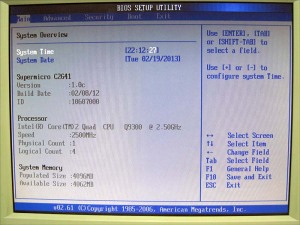
この画面が出ればまずはOKです。
各設定項目を一通り全部確認します。
M/BのFANSPEEDコントロールを変えたり、必要のないデバイスを停止させたりします。
この辺りはM/Bの基本事項ですのでやはり知識は必要です。
デフォルトの状態でも問題はありませんが、ここを使えることが自作の基本でしょうか。
今は使用しないシリアルポートを停止したり、USBの使用ポート数を制限したり、使用しない拡張スロットの制御を停止したり、etc.etc.etc.
そしてようやくWindows7のインストールです。
今回はWindows7HomePremium 64bit (DSP版)を使用しました。

あとは勝手にインストールですね。
色々設定はありますが、インストール後M/B付属CDからDriverをインストールすることも必要になります。
結構Windows7が自動でインストールしてくれますが、このM/Bの場合はNIC(LAN)のDriverはM/B付属CDからのインストールでした。
インストール終了したらネットワークの設定、そしてWindowsupdateをいの一番にします。
その後セキュリティーソフトの導入とアプリ、ツール類のインストールとなります。
お疲れ様でした。
この画面が出るまで組立始めて約2時間ですが、インストールからアプリの設定までこの後数時間が必要になります。

最近のコメント